Битые пиксели - один из самых острых вопросов, нередко становящийся поводом для бурного выяснения отношений с поставщиками ЖК-мониторов, планшетов и смартфонов. От этой проблемы зачастую спешат откреститься менеджеры фешенебельных магазинов, ссылаясь на регламент официальных производителей. На том, что такое «битые» пиксели, и как с ними бороться «один на один», мы остановимся в этой статье.
Проверка и лечение битых пикселей
Монитор, как и персональный компьютер, мы покупаем не на один год. Но, в отличие от ПК, который при желании всегда можно модернизировать, возможность улучшить качественные характеристики изображения аппаратными средствами отсутствует. Именно поэтому, оценивая функционал и качество картинки потенциального кандидата на должность домашнего монитора, мы подходим к вопросу выбора модели крайне ответственно, инвестируя в новинку по-максимуму и надолго.
И вот, все акценты, наконец, расставлены, новенький монитор куплен и подключен, демонстрирует все признаки жизни, радует глаз качеством изображения и глубиной цвета. Вы, безусловно, довольны покупкой и все бы прекрасно, но что-то смущает, отвлекает ваше внимание и не дает воспринимать картинку во всей своей полноте и зрелищности. Взгляд то и дело соскальзывает на темную, светлую или окрашенную точку, сохраняющую свой цвет вне зависимости от транслируемой картинки. Что ж, знакомьтесь, господа, вам крайне повезло: перед вами Его Величество «Битый пиксель»!
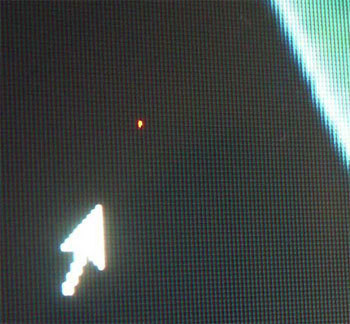
Проблема
Изображение, которое мы видим и воспринимаем на дисплее ЖК-монитора как единое целое, на самом деле формируется из множества точек-кластеров, называемых «пикселями». В свою очередь, всю полноту цветовой гаммы удается достичь за счет всего трех субпикселей - красного, синего и зеленого цветов. В моделях ЖК-мониторов с активной матрицей за каждым пикселем закреплен индивидуальный тонкопленочный транзистор (Thin Film Transistor - TFT), повреждение которого и проявится на экране черной неактивной точкой, которую и называют “битым” пикселем. И в этом случае проблема может быть решена только путем замены транзистора в условиях лаборатории и альтернатива здесь, увы, не предполагается.
Если вы наблюдаете светлую точку на темном фоне - не спешите отчаиваться! Достаточно часто причиной появления битых субпикселей становится их «зависание» в некотором промежуточном положении, что внешне проявляется в отсутствии их реакции на меняющуюся картинку. Разрешить проблему в домашних условиях, без опаски навредить монитору можно программным способом, или же совершив некоторые физические манипуляции.
К чему самодеятельность, если монитор на гарантии?
Абсолютно нормальный вопрос, который задает себе каждый, кто уже успел познакомиться с нашей проблемой, но еще не знаком с вероятной реакцией магазина. Оказывается здесь, даже несмотря на гарантийные обязательства сервиса, очень вероятны нюансы и разногласия.
Битые пиксели? - Жалуйтесь в Стокгольмский арбитраж!

Истинная же причина спора - сами производители, официально установившие допуск на некоторое количество ”разрешенных” битых пикселей на мониторах соответствующих стандартов - регламент ISO-13406.
В соответствии с принятыми допусками, мониторы делятся на 4 класса:
1-й класс - битые пиксели практически исключены, гарантийный ремонт и замена в случае обнаружения обязателен и проводится незамедлительно;
2-й класс - наиболее часто встречающийся вариант, допускающий присутствие 2-х дефектов I и II-го типов;
3-й класс - бюджетные модели, допускающие присутствие 5-ти битых пикселей I типа, 15-ть - II-го типа, 50 - III типа.
4-й класс - мониторы низкого качества, допускающие наличие 50-ти, 150-ти и до 500 (!) дефектов I, II и III типа соответственно.
Отметим:
I -й тип - белый пиксель, просматривающийся на черном фоне;
II -й тип - черный пиксель на белом фоне;
III -й тип - красный, синий, зеленый пиксели.
Становится ясно, что несмотря на гарантию, раздражающий вас единственный белый пиксель в центре экрана монитора 2-го класса остается вашей проблемой, а лучший способ не допустить такой ситуации - подключить и протестировать дисплей перед расчетом или в течение срока, доступного для обмена в соответствии с законом о защите прав потребителя.
Проверка монитора
Визуальная оценка качества картинки в салоне зачастую не позволяет сделать однозначный вывод о наличии битых субпикселей, а тем более - определить наличие муара, оценить читабельность движущегося текста, скорость реакции матрицы и другие значимые параметры. Да и зачем, если гораздо надежнее, проще и эффективнее проверить монитор при помощи специализированных утилит, которые позволят вам получить все данные в полном объеме, а главное, вовремя. Благо выбор бесплатных программ, позволяющих достичь нашей цели, не затрачивая никаких средств, сегодня зашкаливает.
IsMyLcdOK
IsMyLcdOK - портативная универсальная утилита с простым интуитивно понятным интерфейсом позволит за несколько минут проверить жидкокристаллический монитор TFT или монитор LCD с LED-подсветкой на наличие битых пикселей.
Программа не требует инсталляции, запускается на любых переносных устройствах и компьютерах, работающих под управлением ОС Microsoft Windows: Servers 2000/2003/2005 Win 98/XP/Vista/7/8/8.1/10 x64/x86 со съемного носителя. Это позволит вам избежать лишних споров с менеджером магазина, далеко не всегда заинтересованного в результатах теста.
Рабочее меню доступно сразу после тестового запуска программы. Переключение между режимами тестирования осуществляется посредством выбора соответствующих описанию цифровых клавиш.
Окно программы
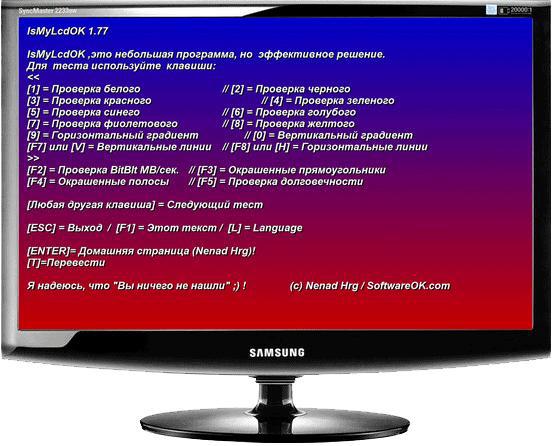
Программа позволяет оценить скорость обработки изображения, частоту обновления экрана и окрашенные в разные цвета полосы - прямоугольники. Отслеживая поочередно меняющуюся цветную и монохромную картинку и следуя простейшим инструкциям вы сможете точно и без труда обнаружить битые пиксели на эталонных цветах, определить их тип и количество.
Доступная цветовая гамма позволяет без труда отыскать битые пиксели или удостовериться в их отсутствии
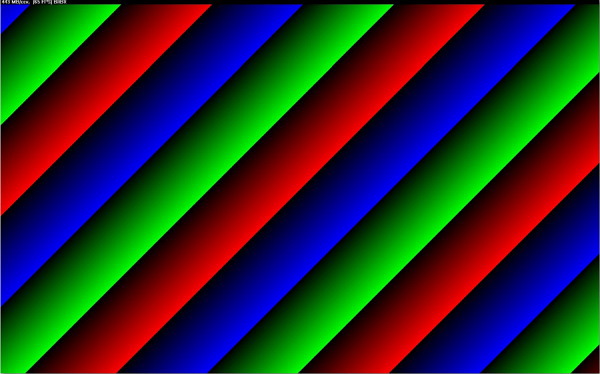
NOKIA MONITOR TEST 2.0
Одна из самых популярных утилит этой категории, располагающая расширенными возможностями для проверки качества ЖК-монитора, включая тест на интересующую нас проблему битых пикселей, а также и шаблоны, позволяющие оценить такие параметры, как: разрешение, муар, контрастность, фокусировку, яркость, читабельность текста, точность геометрии, цветопередачу и многое другое.
Окно программы
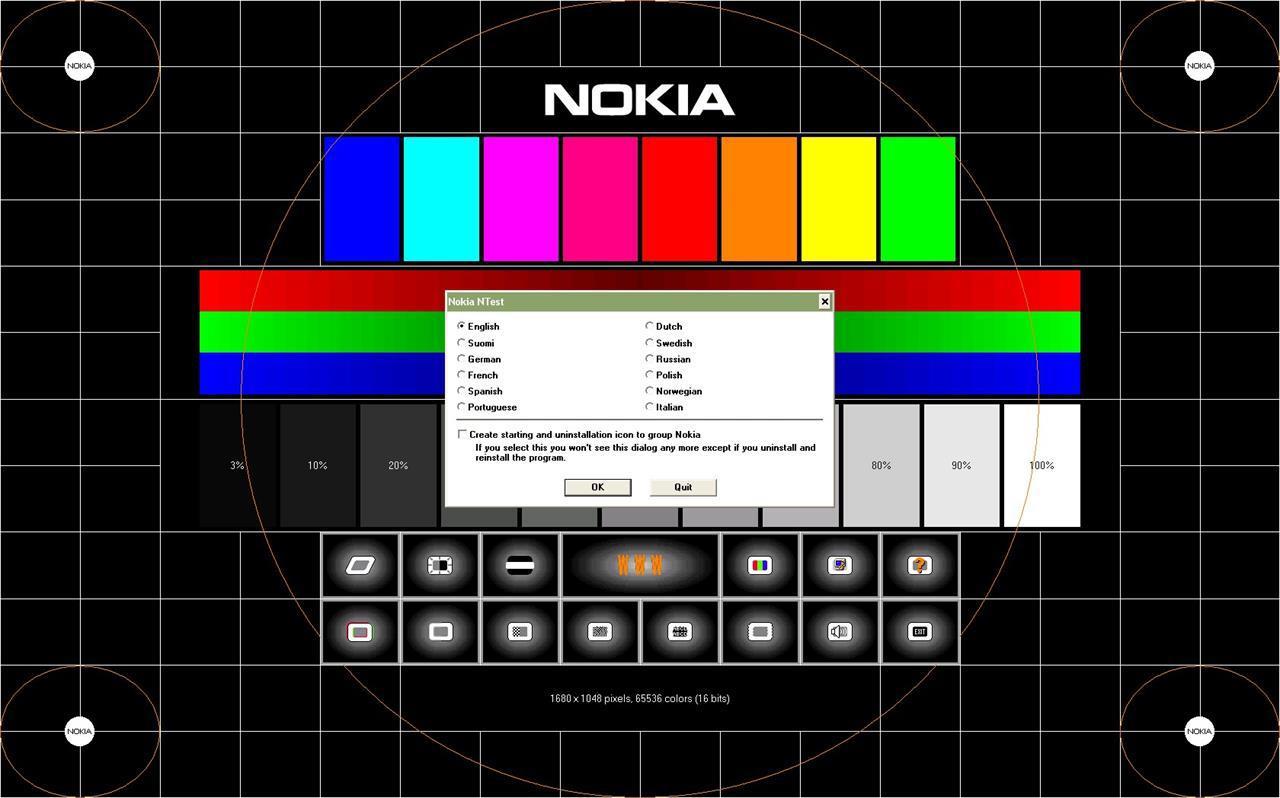
Используя Nokia Monitor Test, вы сможете протестировать не только качество изображения мониторов, но и видеокарты последнего поколения. Преимущества программы - мощь функционала, простота интерфейса, миниатюрный размер дистрибутива, возможность запуска со сменного носителя. Для получения всех данных, необходимых для анализа вам достаточно будет перемещаться левой клавишей мыши по активным кнопкам меню главного экрана.
Системные требования: Servers 2000/2003/2005 Win 98/XP/Vista Windows7 Windows8 x64/x86. Инсталляция не требуется. Размер дистрибутива 1,15 Мб. Русскоязычная версия присутствует.
PixPerAn 1.011e
Разработчикам этой программы не откажешь в оригинальности. В отличие от более-менее аскетичных или, напротив, красочных статических интерфейсов здесь ключевые параметры качества работы монитора проверяются на динамически меняющейся картинке. Утилита содержит серию уникальных тестов, позволяющих выявить проблемы, связанные с инертностью ЖК-матрицы. В их числе такая распространенная, как разноцветные шлейфы, возникающие при просмотре динамической картинки.
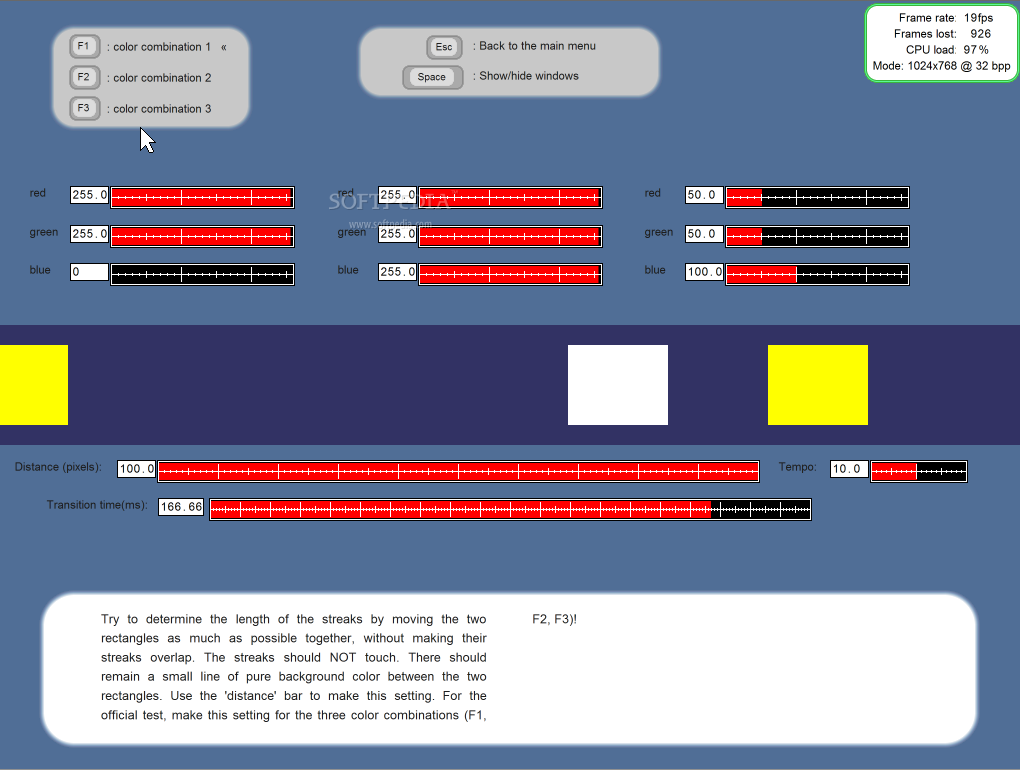
Окно программы
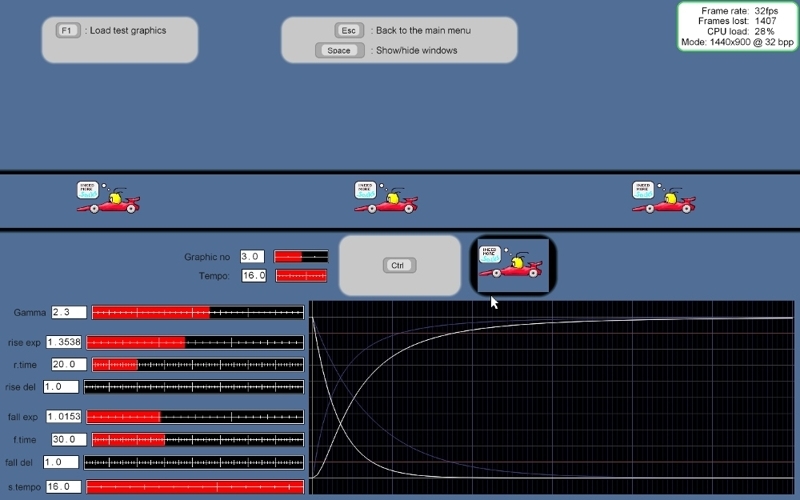
Тесты PixPerAn позволяют регулировать цветовую палитру, размеры и скорость передвижения объектов, отслеживая при этом реакцию матрицы, скорость прорисовки и число пропущенных кадров, загрузку процессора и параметры экрана. «Игровой» тест позволит сыграть в забавную простую игру с автомобильчиками и выявить недостатки изображения в стремительно меняющейся динамике.
Оригинальный игровой тест, позволяющий оценить качество изображения в динамических сценах
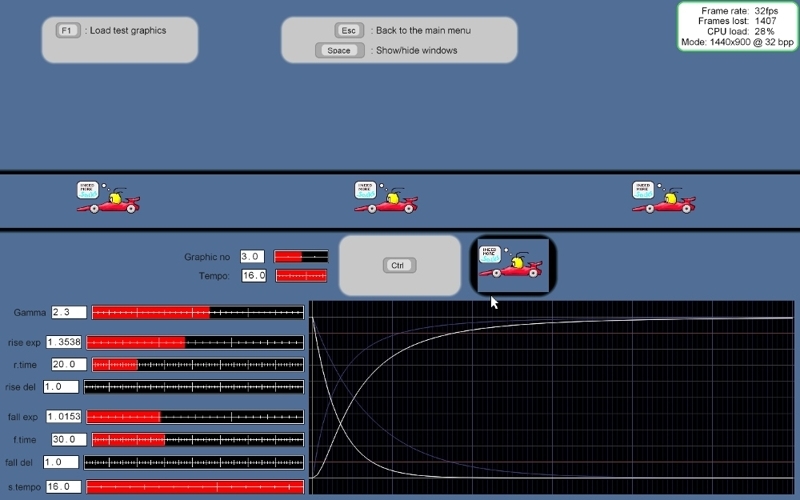
Таким образом, установив эту миниатюрную (68кб) утилиту, вы получаете возможность смоделировать на дисплее условия, при которых скрытые проблемы монитора проявятся в явном виде.
Платформа: Windows. Интерфейс англоязычный.
Все перечисленные программы абсолютно бесплатны и не требуют прописки в реестре.
Пациент скорее жив…
Итак, программная диагностика позволила нам точно определить наличие, расположение и тип битых пикселей. Будем считать, что нам повезло, и пиксели, которые мы наблюдаем на нашем экране относятся к числу «застрявших», т. е. светлых.
Как не парадоксально, но провести операцию по ”вправлению” пикселя на свое место часто удается, промассировав травмированную область круговыми движениями. Делать это нужно не пальцем и не твердыми и острыми предметами, а палочкой с ватным наконечником, нежно, неторопливо, при выключенном мониторе. А для того чтобы не «промахнуться», пометьте битые пиксели, обнаруженные программой до того момента, как отключите монитор.
Мануальная терапия или как избавиться от зависших пикселей хирургическим путем

Повторяйте вращательные движения две-три минуты, после чего запустите монитор и оцените плоды своих трудов. При отсутствии таковых все повторите заново. Гарантии в 100% метод не дает, но шансы избавиться от проблемы увеличивает многократно.
“Цивилизованный” способ
В отличие от первого метода, предполагающего определенную осторожность с вашей стороны, альтернативный - программный способ полностью безопасен. Простейший путь - использовать специализированную программу, расправляющуюся с застрявшими пикселями за несколько минут. Запустить ее можно прямо с сайта, пройдя по ссылке: www.jscreenfix.com/basic.php и нажав на кнопку Launch ScreenFix внизу страницы.
После запуска программы перед вами предстанет окошко с мерцающими пикселями, которое необходимо совместить с проблемной областью. В процессе “встряски” цвета отдельных пикселей меняются с повышенной скоростью, что на каком-то этапе позволяет зависшему виновнику «отлипнуть» и вернуться в рабочее состояние.
Программа Jscreenfix в работе
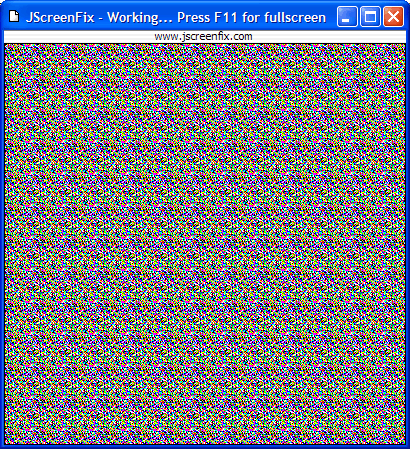
Как свидетельствует практика, за 20 минут работы программа расправляется с подавляющим большинством проблемных точек. Если результат не достигнут, разработчики рекомендуют оставить компьютер в таком режиме на 5-10 часов. Заметим, что иммунитета вылеченные пиксели не приобретают и с наступлением летней жары имеют все шансы залипнуть заново. В этом случае курс лечения рекомендуется повторить.
Что ж, теперь вы вооружены знанием, и при необходимости сможете справиться с подвисшими пикселями без помощи компьютерных гуру и несговорчивых менеджеров. А еще лучше, использовать полученные знания при покупке, протестировав монитор одной из программ на стойке магазина, тогда проблемы «зависших» и фатальных черных пикселей можно будет избежать! Добавить метки
Мертвые и битые пиксели являются кошмаром для любого пользователя. К счастью, мы знаем, как исправить битые пиксели на мониторе. С мертвыми пикселями ситуация более печальная.
Разница между мертвыми и битыми пикселями
Мертвые пиксели практически невозможно исправить, потому что все три субпикселя стали черными. Также из-за недостатка питания пиксель может «умереть». Тем не менее, большинство битых пикселей можно исправить.
Битые пиксели выглядит так само, как и мертвые пиксели, но они все еще могут отображать три основных цвета. Чаще всего подобные пиксели могут быть восстановлены с помощью специального программного обеспечения.
Программы, чтобы исправить битые пиксели
Pixel Healer
Pixel Healer – это программа, которая быстро отображает различные цвета на мониторе, чтобы восстановить битые пиксели и смешать основные цвета.
Вы можете установить предпочтительное количество времени для работы программы, прежде чем она автоматически закроется. Кроме того, вы можете настроить мигание на определенной области экрана, а не всего монитора.
Будьте осторожны при запуске подобного рода программ. Не рекомендуется смотреть на монитор во время ее работы. Мигающие цвета могут вызывать приступы эпилепсии. Вместо этого запустите таймер, как уже упоминалось ранее, и после завершения процесса вернитесь к компьютеру.
Стоит отметить, что эта программа не определяет битые или мертвые пиксели. Она лишь пытается исправить их.

Pixel Repair
Pixel Repair – программа работает аналогично Pixel Healer, но она способна найти битые пиксели, затем исправить их.
JScreenFix
JScreenFix [Веб-браузер] – это бесплатный сайт, который гарантирует исправление битых пикселей с 60% вероятностью успеха. Сайт работает на HTML5, поэтому вы можете открыть его через любой веб-браузере на компьютере.
JScreenFix запускает мигание различных цветов на определенных участках монитора. Вы можете передвигать мигающий прямоугольник по области дисплея.
К сожалению, работа программы ограничивается веб-браузером. Если битые пиксели находятся за пределами окна браузера, тогда вы не сможете исправить их с помощью JscreenFix.
Screen Utility
Screen Utility – данная утилита доступна в Mac App Store. Программа распознает любые мертвые пиксели на дисплее, после чего старается исправить или восстановить их.
Другие методы восстановить битые пиксели
Также вы можете запустить видео на YouTube и развернуть на весь экран.
Если программное обеспечение не помогло восстановить битые пиксели, тогда возьмите небольшой кусок ткани и надавите на область экрана с битым пикселем. Если проблема все еще не решена, обратитесь в сервисный центр. Большинство производителей мониторов исправляют битые пиксели по гарантии.
Здравствуйте читатели блога компании КомСервис (г. Набережные Челны). С выходом на массовый рынок LCD мониторов на рабочем столе начало появляться свободное место), радиационный фон заметно снизился и все вздохнули с облегчением. Однако , у жидкокристаллических мониторов кроме огромных положительных сторон (диагонали 21″ и больше, абсолютно плоский экран, возможность широкоформатного исполнения) могут быть и «отрицательные» точки, называемые битые пиксели. Что это такое и как можно попробовать восстановить эти точки расскажу ниже. Структура статьи
- Немножко о битых пикселях
- Bad Crystal - восстановление и профилактика битого пикселя
- UDPixel - бесплатная утилита для восстановления битых пикселей
- Восстанавливаем битый пиксель «ручным» способом
1. Немножко о битых пикселях
В современном
жидкокристаллическом мониторе изображение строится из точек называемых пикселями. Само слово «пиксель» пошло от сокращения — pix element или piсture cell. Количество пикселей определяется разрешением монитора. Например: 1920 x 1080 = 2 073 600 пикселей Каждый пиксель состоит из 3 субпикселей: красного (Red), зеленого (Green) и синего (Blue). Отсюда сокращение RGB. Для задания определенного цвета пикселю, необходимо указать величины яркости 3-х субпикселей. Каждое значение указывается 2-мя цифрами в 16-ричном формате (00 минимальная яркость, FF - максимальная яркость). Например: черный цвет - 00 00 00, белый - FF FF FF, красный - FF 00 00 и т.д. Существует два вида «битых пикселей: «мертвые» - которые восстановить шансов мало (горят постоянно белым или имеет черный цвет) и «застрявшие» - которые горят каким-то определенным цветом. Вот эти имеет смысл восстанавливать. Прежде чем «лечить» битые пиксели необходимо определить где именно они находятся. Для этого подойдет программа AIDA64 или любая другая с тестом для мониторов. Качаем, устанавливаем. Нам подойдет и «триальная» версия. Так же отлично подойдет программа UDPixel рассмотренная ниже. Покажем на примере AIDA64 Запускаем и раскрываем меню «Сервис». Выбираем пункт «Диагностика монитора» Откроется окно следующего вида  Если вы знаете какие тесты вам необходимы оставляете птички только на них, если не знаете, оставляете все как есть и запускаете тест нажав кнопку «Run Selected Tests». Далее пробелом меняете изображения на экране и высматриваете эти самые битые пиксели. Особенно хорошо они заметны при просматривании картинки полностью залитого экрана определенным цветом. (Мой бывший начальник использовал для поиска битых пикселей увеличительное стекло) Почему иногда не удается сдать монитор по гарантии?. Все мониторы делятся на классы.
Если вы знаете какие тесты вам необходимы оставляете птички только на них, если не знаете, оставляете все как есть и запускаете тест нажав кнопку «Run Selected Tests». Далее пробелом меняете изображения на экране и высматриваете эти самые битые пиксели. Особенно хорошо они заметны при просматривании картинки полностью залитого экрана определенным цветом. (Мой бывший начальник использовал для поиска битых пикселей увеличительное стекло) Почему иногда не удается сдать монитор по гарантии?. Все мониторы делятся на классы.
- 1 - в котором нет битых пикселей и при возникновении осуществляется гарантийная замена
- 2 - допускает определенное количество (до 7) битых пикселей (зависит от диагонали монитора)
- 3 - до 70
Наиболее распространенным является 2-ой класс. Данная характеристика должна указываться в спецификации к монитору. Если не указано - монитор 1 - го класса. Поэтому, если у вас количество битых пикселей не превышает допустимое в своем классе, вероятность замены продукта очень низкая. С расположением определились, пробуем восстанавливать.
2. Bad Crystal - восстановление и профилактика битого пикселя
Начнем с программных способов восстановления. Они безопасны, т.е. не должны усугубить ситуацию. Все программные
методы используют быструю смену цветов в «больной» области. Вероятность возврата битых пикселей в работоспособное состояние, более 50%. Bad Crystal - программа платная. В демо версии есть достаточно хороший инструмент. Им мы и воспользуемся. Скачиваем, устанавливаем и запускаем программу. Нажимаем на стрелочку обведенную в красный прямоугольник  В открывшемся окошке с Активацией нажимаем «Continue» (Продолжить)
В открывшемся окошке с Активацией нажимаем «Continue» (Продолжить)  Если вы хотите восстановить битые пиксели на экране телефона, телевизора или игровой приставки, нажимаете эту же стрелочку еще и выбираем свой продукт. Мы же остановимся на мониторе для компьютера. Нажимаем «Fix Now»
Если вы хотите восстановить битые пиксели на экране телефона, телевизора или игровой приставки, нажимаете эту же стрелочку еще и выбираем свой продукт. Мы же остановимся на мониторе для компьютера. Нажимаем «Fix Now»  В триальной версии программы имеется возможность использовать только режим CCM с эффективностью более 55%. В активированной версии доступны более эффективные режимы SMF и CFV с вероятностью восстановления до 80%. Режим PPM - это режим профилактики. Необходимо запускать пару раз в месяц в случае успешного восстановления битого пикселя к жизни. Выбираем режим CCM и жмем «Launch»
В триальной версии программы имеется возможность использовать только режим CCM с эффективностью более 55%. В активированной версии доступны более эффективные режимы SMF и CFV с вероятностью восстановления до 80%. Режим PPM - это режим профилактики. Необходимо запускать пару раз в месяц в случае успешного восстановления битого пикселя к жизни. Выбираем режим CCM и жмем «Launch»  Открывшееся окно наводим на битый пиксель и ждем 10 минут. Проверяем. Если ничего не поменялось, увеличиваем скорость (нажимаем Speed Up) и оставляем на «больном» месте на 20 минут.
Открывшееся окно наводим на битый пиксель и ждем 10 минут. Проверяем. Если ничего не поменялось, увеличиваем скорость (нажимаем Speed Up) и оставляем на «больном» месте на 20 минут.  Проверяем. Увеличиваем скорость до максимума и оставляем на 30 минут. Если не помогает оставляет на ночь. Если и это не помогает переходим к физическим методам. Если битый пиксель ожил, то разработчик программы рекомендует проводить профилактику (режим PPM) 2 раза в месяц. Выбираем режим PPM. В открывшемся окошке нажимаем «Manual Mode» и сворачиваем все окна
Проверяем. Увеличиваем скорость до максимума и оставляем на 30 минут. Если не помогает оставляет на ночь. Если и это не помогает переходим к физическим методам. Если битый пиксель ожил, то разработчик программы рекомендует проводить профилактику (режим PPM) 2 раза в месяц. Выбираем режим PPM. В открывшемся окошке нажимаем «Manual Mode» и сворачиваем все окна  Экран «массируется» различными цветами. Ждете завершения и закрываете программу. Если программа не закрывается используем диспетчер задач и снимаем выделенные задачи
Экран «массируется» различными цветами. Ждете завершения и закрываете программу. Если программа не закрывается используем диспетчер задач и снимаем выделенные задачи  Для профилактики так же можно использовать следующее видео на котором записан «массаж».
Для профилактики так же можно использовать следующее видео на котором записан «массаж». ![]() Необходимо скачать, распаковать, запустить и навести на вылеченное место.
Необходимо скачать, распаковать, запустить и навести на вылеченное место.
- Prof.zip (227 КБ)
3. UDPixel - бесплатная утилита для восстановления битых пикселей
Данный программный продукт является бесплатным и позволяет практически комфортно работать за компьютером при выполнении восстановления.
- UDPixel22_installer.exe (52 КБ)
Скачиваем, устанавливаем и запускаем  В поле Flash Windows возможно выбрать количество «горчичников» равно количеству битых пикселей. Для примера возьмем 5 и нажимаем Start. В левой верхней части экрана появятся 5 мигающих точек
В поле Flash Windows возможно выбрать количество «горчичников» равно количеству битых пикселей. Для примера возьмем 5 и нажимаем Start. В левой верхней части экрана появятся 5 мигающих точек  Каждую точку необЕсли не поможет оходимо переместить под битый пиксель на 10 мин. ставить
на 20, 30 и более Прелесть в том, что можно выбрать размер «горчичника» 1 X 1 пиксель или 5 X 5 пикселей. Благодаря этому вы можете не отвлекать от работы при лечении монитора. Если конечно вас это не раздражает. Для того что бы прекратить лечение необходимо нажать «Reset» UDPixel позволяет также удобно тестировать монитор нажав на соответствующие цвета в главном окне программы. Более того имеется возможность
выбрать любой цвет нажав на … справа от желтого цвета Функция запустить в цикле «Run cycle» с указанием количества циклов поможет проводить профилактику монитора 2 раза в месяц. Если программные средства не помогают, необходимо переходить к физическим или «ручным» способам.
Каждую точку необЕсли не поможет оходимо переместить под битый пиксель на 10 мин. ставить
на 20, 30 и более Прелесть в том, что можно выбрать размер «горчичника» 1 X 1 пиксель или 5 X 5 пикселей. Благодаря этому вы можете не отвлекать от работы при лечении монитора. Если конечно вас это не раздражает. Для того что бы прекратить лечение необходимо нажать «Reset» UDPixel позволяет также удобно тестировать монитор нажав на соответствующие цвета в главном окне программы. Более того имеется возможность
выбрать любой цвет нажав на … справа от желтого цвета Функция запустить в цикле «Run cycle» с указанием количества циклов поможет проводить профилактику монитора 2 раза в месяц. Если программные средства не помогают, необходимо переходить к физическим или «ручным» способам.
4. Восстанавливаем битый пиксель «ручным» способом
Программные методы полностью безопасны в отличие от «физических». Берем ушную палочку или карандаш с теркой на обратном конце или любой другой тупой мягкий предмет. Находим наш «застрявший» пиксель и устанавливаем инструмент на него. Делаем легкое надавливание до появления первых «разводов» и отпускаем Проверяем. Если не помогло добавляем «ньютонов» и повторяем. Затем переходим к круговым движениям. Радиус делаем как можно меньше. Необходимо выполнять движения в обе стороны. Если не помогает. Делаем легкое надавливание на битый пиксель и передвигаем инструмент вверх на несколько пикселей. Это же делаем во все 4 стороны, затем обратно, к центру (битому пикселю) Если не помогает, то берем не остро заточенный карандаш и через салфетку тканевую (что бы не поцарапать поверхность), повторяем все упражнения. Если и это не дало результатов, то необходимо совместить программный и «физический» способы.
Вывод
В данной статье мы с вами познакомились с уже редко встречающимся дефектом - битые пиксели. Разобрались почему бывает сложно сдать монитор по гарантии. Познакомились с программными (Bad Crystal и UDPixel) и «ручными» методами лечения. В Украине действует закон «о защите прав потребителя» (что то подобное должно быть в России и других странах) на основании которого вы можете вернуть товар в течении 14 дней. Естественно если последний сохранил товарный вид. Следовательно основным и самым надежным средством борьбы с битыми пикселями, является проверка монитора непосредственно после покупки и возврат при необходимости. Так как битые пиксели нередко возникают при работе монитора имеет смысл брать товар с витрины, где он проработал некоторое время. Благодарю за то, что поделились статьей в социальных сетях. Всего Вам Доброго!
В этой статье мы постараемся вам рассказать, как можно самостоятельно избавиться от битых пикселей на экране вашего нового (или не очень) LCD-монитора, не прибегая к дорогостоящему ремонту.
Для начала пару слов о том, что такое эти самые пресловутые "битые пиксели".
Изображение на экране монитора состоит из точек, которые называются пикселями. Именно эти одиночные пиксели и складываются в разнообразные цветные картинки. Каждый пиксель состоит, в свою очередь, из трёх субпикселей синего, красного и зелёного цвета. Окончательный цвет достигается сменой положения отдельных субпикселей и направлением на них светового луча различной мощности.
В современных мониторах каждый пиксель управляется своим собственным тонкоплёночным транзистором (TFT). Если этот транзистор выходит из строя, на экране образуется чёрная, мёртвая точка - это и есть, собственно, битый пиксель. Такой дефект, как полный выход из строя транзистора, исправить можно только в специальных условиях - неспециалисту такой ремонт явно не под силу.
Однако бывает ешё и другой дефект, который встречается гораздо чаще - отдельные субпиксели "застревают" в одном положении. Признаком таких "застрявших" или "залипших" пикселей является появление на экране светлых или цветных точек, которые постоянно светятся одним цветом. Чаще всего, именно такие "залипшие" пиксели и мешают нам просматривать любимый фильм или наслаждаться новой компьютерной игрушкой, гордо красуясь прямо посередине экрана. Такой дефект, в отличие от чёрных точек, можно попробовать восстановить самостоятельно в домашних условиях. Для этого имеется два способа - механический и программный.
Тут надо сделать небольшое отступление. У многих из вас возникают мысли о гарантии, которую при покупке даёт магазин. Сразу огорчу - в данном случае, скорее всего, обменять монитор не получится, так как гарантия на битые пиксели достаточно "хитрая". Дело в том, что подобные дефекты мониторов - явление очень частое, и производители, чтобы не разориться на гарантийных ремонтах и заменах заключили соглашение, которое оформили в государственный стандарт. По этому стандарту все мониторы делятся на классы, в соответствии с которым на экране допускается определённое количество битых пикселей. Так что если ваш монитор не относится к наивысшему, первому классу, который практически не допускает дефектов, обменять его по гарантии у вас вряд ли получится (хотя можете попробовать). Остаётся либо смириться, либо попробовать восстановить всё самостоятельно.
 На новых мониторах битые пиксели чаще всего проявляются через несколько часов или дней работы (именно по-этому, идеальный вариант - при покупке брать монитор с витрины, где он проработал несколько дней), и порой обнаружить их бывает непросто. Дело в том, что эти дефекты обычно заметны только на определённом цветном фоне, чаще всего чёрном, и визуально обнаружить их невооружённым глазом порой невозможно. И здесь вам на помощь придут различные программы для тестирования мониторов, например Nokia Monitor Test. Этот инструмент позволяет быстро проверить монитор по многим параметрам, но нас сегодня интересует лишь его помощь в обнаружении битых пикселей. Выбираем режим проверки цвета, при котором экран полностью заливается различными цветовыми оттенками, и, переключая щелчком левой кнопки мыши эти оттенки, внимательно и скрупулезно осматриваем экран на наличие инородных точек (отдельно для каждого цвета). Нашли, запомнили? Можно приступать к "лечению".
На новых мониторах битые пиксели чаще всего проявляются через несколько часов или дней работы (именно по-этому, идеальный вариант - при покупке брать монитор с витрины, где он проработал несколько дней), и порой обнаружить их бывает непросто. Дело в том, что эти дефекты обычно заметны только на определённом цветном фоне, чаще всего чёрном, и визуально обнаружить их невооружённым глазом порой невозможно. И здесь вам на помощь придут различные программы для тестирования мониторов, например Nokia Monitor Test. Этот инструмент позволяет быстро проверить монитор по многим параметрам, но нас сегодня интересует лишь его помощь в обнаружении битых пикселей. Выбираем режим проверки цвета, при котором экран полностью заливается различными цветовыми оттенками, и, переключая щелчком левой кнопки мыши эти оттенки, внимательно и скрупулезно осматриваем экран на наличие инородных точек (отдельно для каждого цвета). Нашли, запомнили? Можно приступать к "лечению".
Первый способ лечения - механический.
Наберитесь терпения, так как этот способ достаточно трудоёмкий и кропотливый и потребует от вас немалого усердия. Метод заключается в мягком массировании дефектной области. Идеально для этой цели подходит ватная палочка. Применять твёрдые или острые предметы категорически запрещено. И не забудьте выключить монитор. Все действия должны быть осторожными и мягкими. Повторяю, ОСТОРОЖНО , без фанатизма - излишнее усердие приведёт лишь к появлению новых дефектов или полному выходу монитора из строя.
Иногда помогает простое надавливание, иногда - вращения, или движения влево-вправо или вверх-вниз. Через несколько минут такого массажа, включите монитор и проверьте дефектную область. Возможно, придётся повторить, и не раз. Иногда, чтобы добиться нужного эффекта, приходится промучиться несколько часов. Но шансы на исправление дефекта при должном старании и аккуратности весьма велики.
Второй способ - программный.
Он не требует физического воздействия на монитор, поэтому полностью безопасен. Программа ScreenFix Deluxe для лечения залипших пикселей находится по адресу http://jscreefix.com (скопируйте адрес в буфер обмена и вставьте в адресную строку) и запускается прямо с сайта.
Для запуска открываем страницу http://www.jscreenfix.com/basic.php и нажимаем на ссылку Launch ScreenFix (не все браузеры поддерживают работу этой программы, рекомендуем FireFox). Можно скачать ScreenFix Deluxe со страницы http://www.jscreenfix.com/launcher.php и запустить её локально (для её работы потребуется установленная на компьютере Java Runtime Environment (JRE) 6).
После запуска программы на экране появится окошко с мерцающими пикселями - просто наведите его на дефектную область и ждите. Разработчики утверждают, что в большинстве случаев достаточно 20 минут использования, однако иногда может потребоваться до 10 часов.
Весь секрет этой программы в том, что она выполняет на выбранном участке экрана высокоскоростную смену цветов отдельных пикселей, которая обычно позволяет поправить застрявшие дефекты.
Мы обрисовали лишь общую схему действий. Некоторые пользователи применяют массаж при включенном мониторе, иногда комбинируют оба способа - и механический и программный или используют какие-либо другие методы, выбор за вами. В любом случае, действуйте аккуратно и обдуманно, ведь вы действуете на свой страх и риск.
Надеемся, наша статья пойдёт на пользу и поможет избавиться от битых пикселей, которые порой нам так мешают и раздражают.
Приложение. Допустимые дефекты LCD-мониторов по классам (по стандарту ISO-13406).
Классы мониторов:
- 1-й класс: дефектов не допускает, при их наличии обеспечивается гарантийная замена или ремонт (относительно дорогие и достаточно редкие на нашем рынке).
- 2-й класс: допускается наличие 2-х дефектов 1 и 2 типов, а также 5-ти дефектов 3 типа (самый распространённый класс мониторов на нашем рынке).
- 3-й класс: допускается 5 дефектов 1-го типа, 15 - 2-го типа и 50 - 3-го типа.
- 4-й класс: допускается наличие 50, 150 и 500 дефектов 1, 2 и 3 типов соответственно. К счастью, редко встречается в России.
Типы дефектов:

